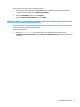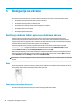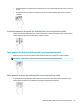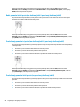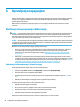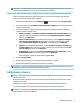User guide
Table Of Contents
- Prvi koraci
- Upoznavanje računara
- Povezivanje sa mrežom
- Povezivanje sa bežičnom mrežom
- Povezivanje sa žičnom mrežom – LAN (samo na pojedinim proizvodima)
- Uživanje u funkcijama za zabavu
- Navigacija na ekranu
- Korišćenje dodirne table i poteza po dodirnom ekranu
- Dodir
- Zumiranje primicanjem dva prsta
- Prevlačenje pomoću dva prsta (na dodirnoj tabli i preciznoj dodirnoj tabli)
- Dodir pomoću dva prsta (na dodirnoj tabli i preciznoj dodirnoj tabli)
- Dodir pomoću tri prsta (na dodirnoj tabli i preciznoj dodirnoj tabli)
- Dodir pomoću četiri prsta (na dodirnoj tabli i preciznoj dodirnoj tabli)
- Prevlačenje pomoću tri prsta (na dodirnoj tabli i preciznoj dodirnoj tabli)
- Prevlačenje pomoću četiri prsta (na preciznoj dodirnoj tabli)
- Prevlačenje jednim prstom (dodirni ekran)
- Korišćenje opcionalne tastature ili miša
- Korišćenje tastature na ekranu (samo na pojedinim proizvodima)
- Korišćenje dodirne table i poteza po dodirnom ekranu
- Upravljanje napajanjem
- Korišćenje stanja spavanja i hibernacije
- Isključivanje računara
- Korišćenje ikone napajanja i opcija napajanja
- Korišćenje napajanja iz baterije
- Korišćenje softvera HP Fast Charge (samo na pojedinim proizvodima)
- Prikazivanje napunjenosti baterije
- Pronalaženje informacija o bateriji u aplikaciji HP Support Assistant (samo na pojedinim proizvodima ...
- Ušteda napajanja iz baterije
- Identifikacija slabog nivoa baterije
- Otklanjanje slabog nivoa baterije
- Fabrički zapečaćena baterija
- Rad sa spoljnim izvorom napajanja
- Održavanje računara
- Zaštita računara i informacija
- Korišćenje lozinki
- Korišćenje usluge Windows Hello (samo na pojedinim proizvodima)
- Korišćenje softvera za internet bezbednost
- Instaliranje softverskih ispravki
- Korišćenje HP uređaja kao usluge (samo na pojedinim proizvodima)
- Zaštita bežične mreže
- Pravljenje rezervne kopije softverskih aplikacija i informacija
- Korišćenje opcionalnog bezbednosnog kabla (samo na pojedinim proizvodima)
- Korišćenje programa Setup Utility (BIOS)
- Korišćenje alatke HP PC Hardware Diagnostics
- Pravljenje rezervne kopije, vraćanje u prethodno stanje i oporavak
- Specifikacije
- Elektrostatičko pražnjenje
- Pristupačnost
- Indeks

6 Upravljanje napajanjem
Računar može da radi na napajanje iz baterije ili spoljašnje napajanje. Kad računar koristi napajanje iz baterije,
a spoljni izvor napajanja naizmeničnom strujom nije dostupan za punjenje baterije, važno je nadgledati i
štedeti napunjenost baterije.
Neke funkcije za upravljanje napajanjem opisane u ovom poglavlju možda neće biti dostupne na vašem
računaru.
Korišćenje stanja spavanja i hibernacije
VAŽNO: Postoji nekoliko dobro poznatih nedostataka kada je računar u stanju spavanja. Da biste sprečili da
neovlašćeni korisnik pristupi podacima na vašem računaru, čak i šifrovanim podacima, HP preporučuje da
pokrenete stanje hibernacije umesto stanja spavanja svaki put kad računar zički nije kod vas. Ovaj postupak
je naročito važan kada računar nosite na putovanja.
VAŽNO: Da biste smanjili rizik od mogućeg narušavanja kvaliteta audio i video snimaka, gubitka mogućnosti
reprodukcije zvuka ili video zapisa ili gubitka informacija, ne uključujte režim spavanja dok snimate na disk ili
spoljašnju medijsku karticu ili čitate sa njih.
Windows ima dva stanja uštede energije: spavanje i hibernaciju.
● Spavanje – Stanje spavanja se automatski pokreće nakon određenog perioda neaktivnosti. Vaš rad se
čuva u memoriji, što vam omogućava da vrlo brzo nastavite sa poslom. Stanje spavanja možete
pokrenuti i ručno. Više informacija potražite u odeljku Pokretanje režima spavanja i izlazak iz njega
na stranici 26.
● Hibernacija – Stanje hibernacije se automatski pokreće ako baterija dostigne kritični nivo ili je računar
već duže vreme u stanju spavanja. U stanju hibernacije vaš rad se čuva u datoteci za hibernaciju i računar
se isključuje. Hibernaciju takođe možete pokrenuti ručno. Više informacija potražite u odeljku Pokretanje
režima hibernacije i izlazak iz njeg (samo na pojedinim proizvodima) na stranici 27.
Pokretanje režima spavanja i izlazak iz njega
Stanje spavanja možete da pokrenete na neki od sledećih načina:
● Izaberite dugme Start, izaberite ikonu Napajanje, a zatim stavku Stanje spavanja.
● Zatvorite ekran (samo na pojedinim proizvodima).
● Pritisnite interventni taster za stanje spavanja (samo na pojedinim proizvodima); na primer, fn+f1 ili fn
+f12.
● Nakratko pritisnite dugme za napajanje (samo na pojedinim proizvodima).
Iz režima spavanja možete izaći na neki od sledećih načina:
● Nakratko pritisnite dugme za napajanje.
● Ako je računar zatvoren, podignite ekran (samo na pojedinim proizvodima).
● Pritisnite neki taster na tastaturi (samo na pojedinim proizvodima).
● Dodirnite dodirnu tablu (samo na pojedinim proizvodima).
Kada računar izađe iz režima spavanja, na ekranu se prikazuje ono na čemu ste radili.
26 Poglavlje 6 Upravljanje napajanjem